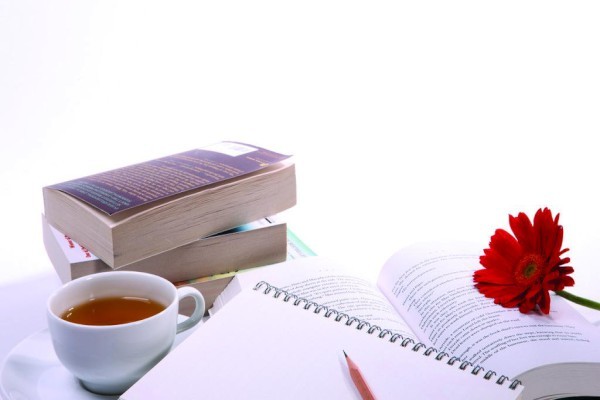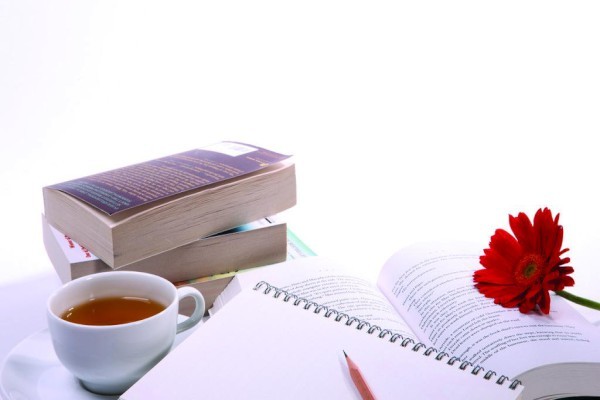【#第一文档网# 导语】以下是®第一文档网的小编为您整理的《考勤系统使用说明》,欢迎阅读!
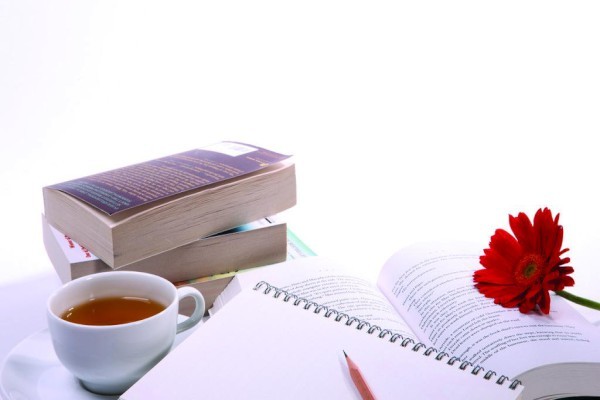
1、打开考勤系统 双击桌面图标“考勤管理系统标准版” 2、连接设备 在我的设备列表中选中设备2,右击选择“连接设备”,状态显示为“已连接”表示连接成功。 3、新增员工考勤卡制作 在程序界面左上角位置点击“人员维护”,选中要新增员工的课别,如新进帐管组员工张三(女),则在人员维护界面左侧找到客服课点击帐管组,而后在界面的上方点击“增加”,输入姓名张三,性别选择女,输入卡号XXXXXX(卡号输入考勤卡前面一组数字即000XXXXXXX),输入完毕后点击保存。 4、上传人员信息至设备 在考勤程序主界面左侧,“有关设备操作”中选择“上传人员信息到设备”,如上传帐管新员工张三信息至设备使得该员工可以成功打卡,则在打开的界面左侧找到客服课帐管组,在中间用户一栏中找到张三(拉至底便可看到新增人员信息),选择后点击下方“上传”。 备注:如上传右侧空白框中显示 (1) 正在传送人员数据„„ (08:46:15) (2) [2]操作完成!UploadUser:1 (08:46:16) 则表示上传成功。 如显示: (1) 正在传送人员数据„„ (09:18:27) (2) 378 [2] 设置用户信息->操作失败或数据已存在 (09:18:27) (3) [2]操作完成!UploadUser:0 (09:18:27) 则上传失败,此时需要断开设备重新连接后再上传。 5、离职人员考勤卡取消 每月有员工离职,如想取消卡内信息使得该卡重复使用,步骤如下: a. 打开考勤管理系统,在“人员维护”中找到XX组XX员工,选中后,点击界面上方“删除”。 b. 双击桌面图标“登记管理软件”,在主界面点击“用户管理”,在打开的界面右侧“指纹管理”下方下拉框中选择“New Unit”,而后点击“连接登记设备”,待显示为“断开连接”,表示连接成功。 c. 关闭“用户管理”界面,点击“指纹机到电脑”,在界面上方点击“查看指纹机上的用户”,在界面右侧“新用户(本地数据库不存在)”下方列表中有“选择”、“编号”、“性名”、“权限”,点击“编号”或“姓名”旁的下拉箭头,选择“定制过滤”,在条件中选择等于XX(数字编号)或等于XXX(姓名),选中该员工后在界面中间下方选择“选定的用户”,再点击删除,确认删除。 备注: 如“删除”右侧空白处显示: 正在删除数据 (2012-04-28 09:36:39) 操作失败!(2012-04-28 09:36:49) 已删除用户:0 表示删除失败,此时需要断开连接,待重新连接后重试。 本文来源:https://www.dywdw.cn/221c7cf05322aaea998fcc22bcd126fff7055d89.html